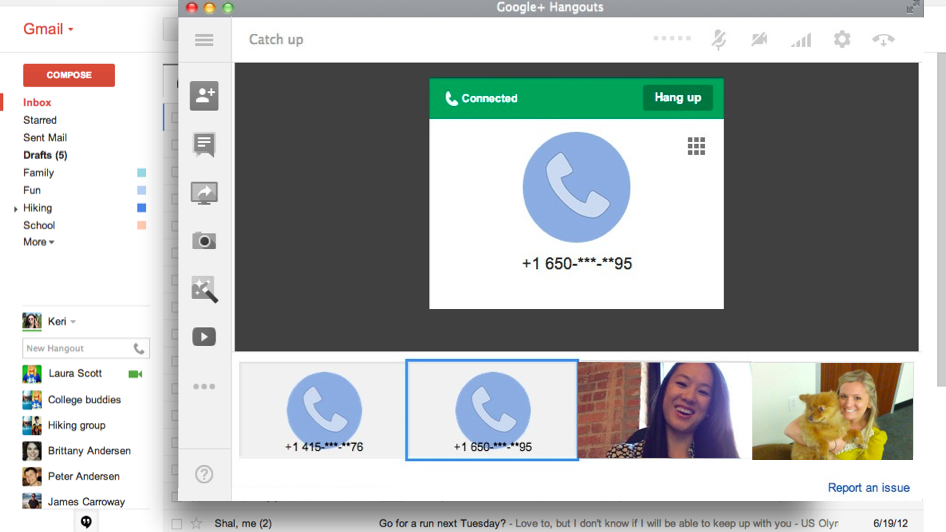كيفية مسح المستندات ضوئيًا باستخدام هاتفك المحمول الذي يعمل بنظام Android
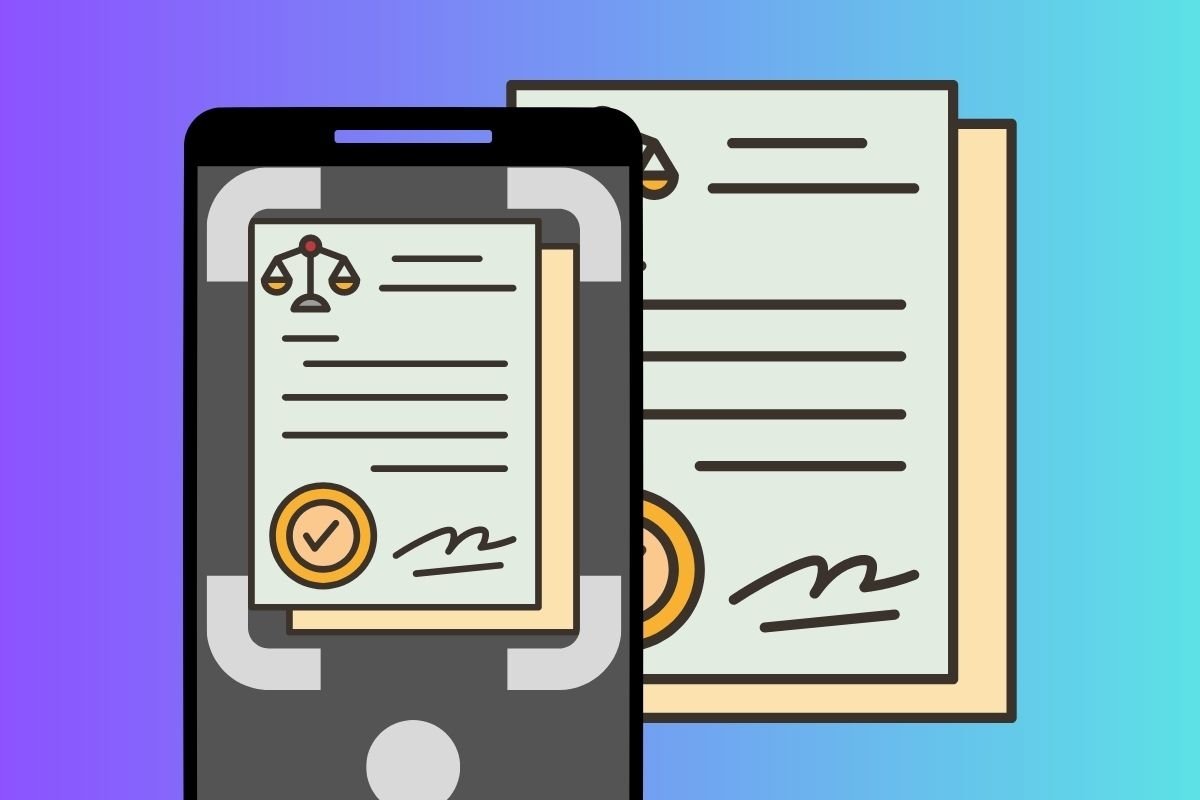
سنشرح في هذا الدليل خطوات مسح المستندات ضوئيًا باستخدام هاتفك المحمول الذي يعمل بنظام Android. نقوم بتحليل هذه العملية من وجهات نظر مختلفة ونطبقها بأدوات مختلفة، بدءًا من كاميرا هاتفك المحمول وحتى البرامج المتخصصة في تحويل الملفات الورقية من هاتفك إلى صيغة رقمية. نعرض لك كل ما تحتاج لمعرفته حول هذه المشكلة هنا.
كيفية مسح المستندات ضوئيًا دون تثبيت أي شيء باستخدام كاميرا هاتفك المحمول
تستخدم جميع تطبيقات مسح المستندات ضوئيًا على Android نفس النظام: التقط صورة بالكاميرا، وقم بتحسين الصورة، وتحويلها إلى PDF.
ولذلك، إذا كنت لا ترغب في تثبيت أي شيء لمسح المستندات ضوئيًا، فما عليك سوى توجيه الكاميرا نحو المستند والتقاط صورة . بعد ذلك ننصحك بالقيام بالتالي:
- تحسين الصورة مع محرر . عادةً، يتعين عليك قص الصورة لتناسب الورقة وزيادة السطوع قليلاً.
- تحويله إلى وثيقة . يمكنك القيام بذلك باستخدام محول الصور إلى PDF أو لصق الصورة في مستند Word، حسب ما يناسبك.
بالإضافة إلى ذلك، يجب أن تعلم أن بعض الشركات المصنعة تتضمن وضع المستندات في تطبيق الكاميرا.
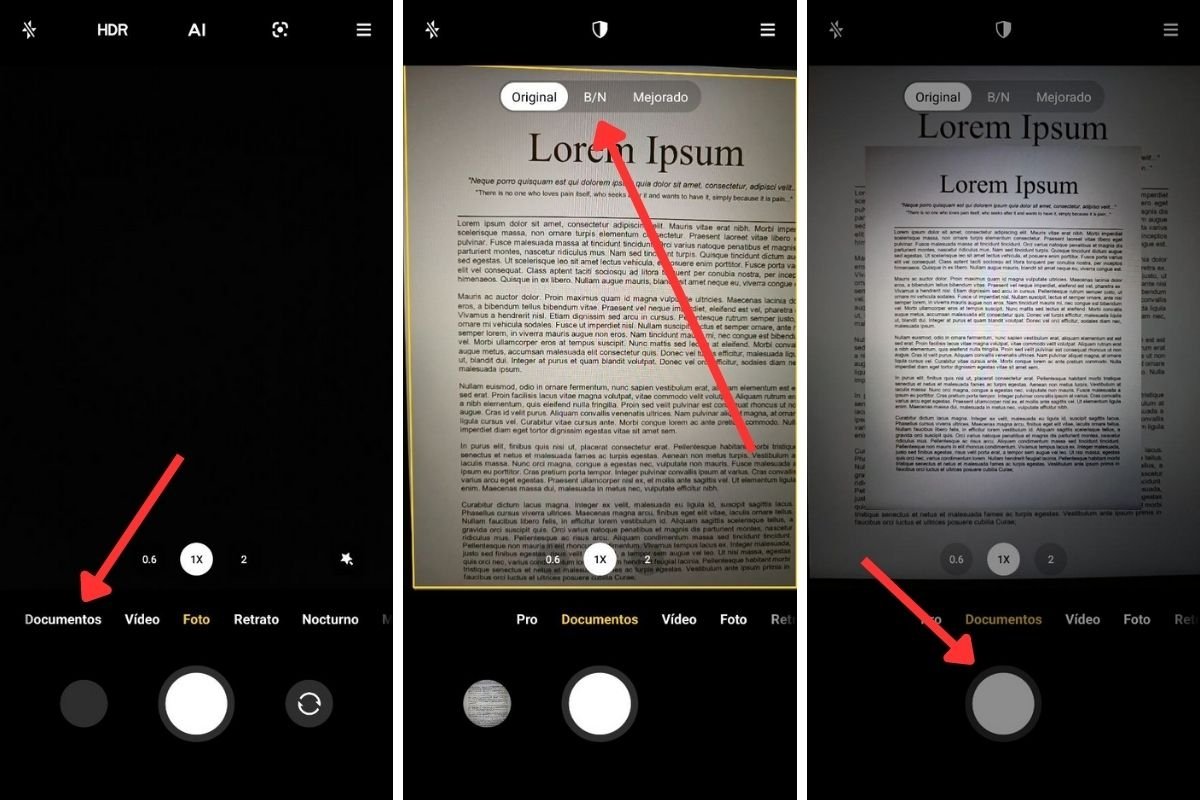
هذه هي الطريقة التي يعمل بها هاتفنا التجريبي، Xiaomi 11T مع MIUI 14:
- ندخل كاميرا الجوال.
- نضغط على الوثيقة .
- نقوم بتعديل تفضيلات العرض من الأعلى.
- نضبط المستند ونضغط على مصراع الكاميرا.
في نهاية العملية، يتم حفظ المستند بصيغة JPG . اعتمادًا على الشركة المصنعة، قد تكون لديك خيارات إضافية، أو على العكس من ذلك، قد لا يكون هذا الوضع موجودًا.
كيفية مسح المستندات ضوئيًا باستخدام Google Drive لنظام Android
هناك خيار آخر يجب أن تعرفه وهو استخدام Google Drive لمسح المستندات ضوئيًا. إنه تطبيق يأتي مثبتًا مسبقًا على معظم الأجهزة. وهذه بالتأكيد نقطة إضافية، على الرغم من أنه سيتم تحميل الملف إلى السحابة بشكل افتراضي.
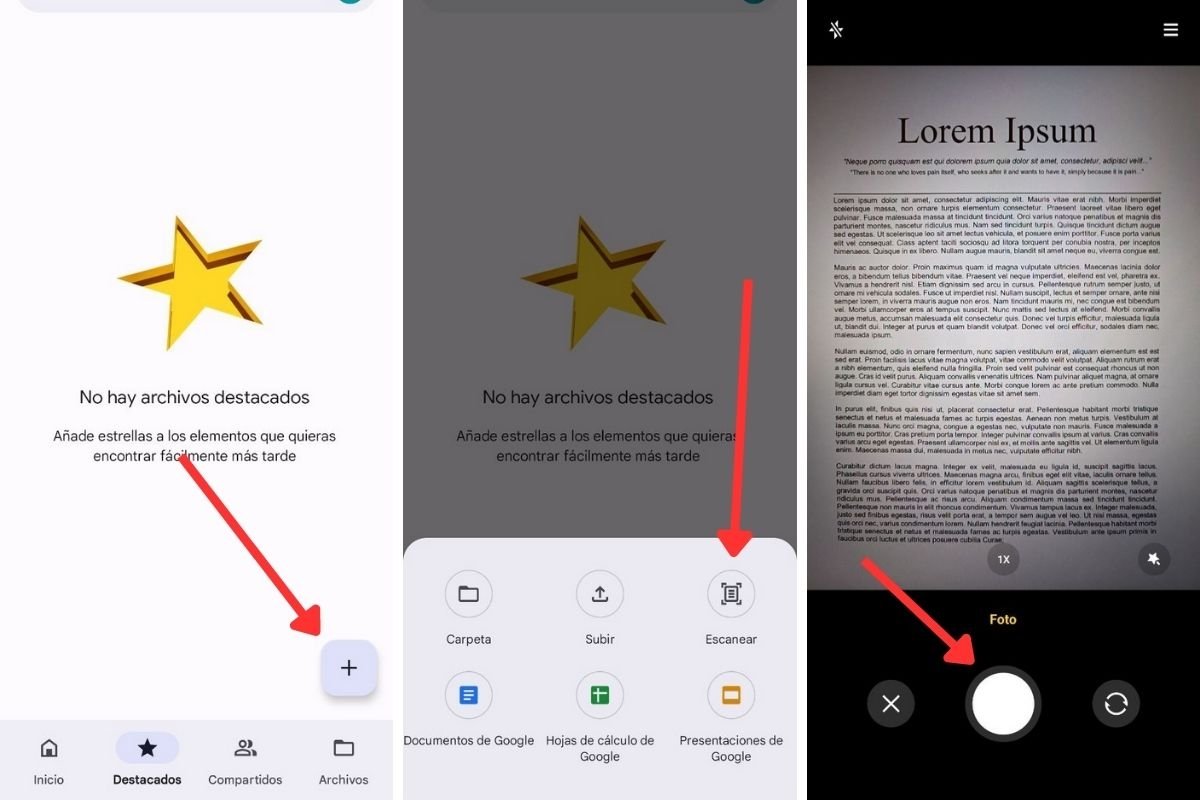
الخطوات التي يجب عليك اتباعها بسيطة للغاية:
- في أي مجلد، اضغط على زر المزيد (+) .
- انقر فوق فحص .
- التقط صورة للصفحة المعنية.
- أضف المزيد من الصفحات إذا لزم الأمر وقم بتغيير معلمات المستند، أو قص أو تعديل السطوع.
- للإنهاء، انقر فوق حفظ .
نظرًا لأنه سيتم تحميل المستند إلى السحابة ، يجب عليك النقر فوق “تنزيل” في قائمة السياق لتخزينه في الذاكرة الداخلية.
كيفية مسح المستندات ضوئيًا على Android باستخدام CamScanner
وأخيرا، نتحدث عن CamScanner . يعد هذا حلاً متعدد الاستخدامات، تم تطويره خصيصًا لهذا الغرض، وهو مسح المستندات ضوئيًا باستخدام هاتفك المحمول . ولذلك، فهو يتكامل مع منصات التخزين المختلفة ويساعدك على تنزيل عمليات المسح إلى الذاكرة.
وبالمثل، فهو يحتوي على قائمة طويلة من الخيارات لتحسين مظهر المستندات.

استخدامه بهذه البساطة:
- اضغط على زر الكاميرا للبدء.
- لكن حدد الوضع الأكثر ملاءمة والتقط صورة للمستند. يوفر التطبيق أدوات لالتقاط العديد من اللقطات والتحويلات إلى Word، من بين أشياء أخرى.
- قم بضبط الصورة على هوامش المستند ثم انقر فوق “التالي” .
- قم بتغيير الفلتر وأضف العلامات، إذا كنت تريد ذلك، ثم اضغط على زر التأكيد.
عند الانتهاء، يمكنك إضافة المزيد من الصفحات أو مشاركة المستند.
أفضل تطبيقات أندرويد لمسح المستندات ضوئيًا
تعتمد الإجراءات التي شرحناها لك على اثنين من أفضل التطبيقات لمسح المستندات ضوئيًا على نظام Android، وهما Google Drive وCamScanner. ومع ذلك، هذا لا يعني أنهم الوحيدون. فيما يلي ثلاثة بدائل أخرى لتحويل مستنداتك الورقية إلى صيغة رقمية.
عدسة مايكروسوفت
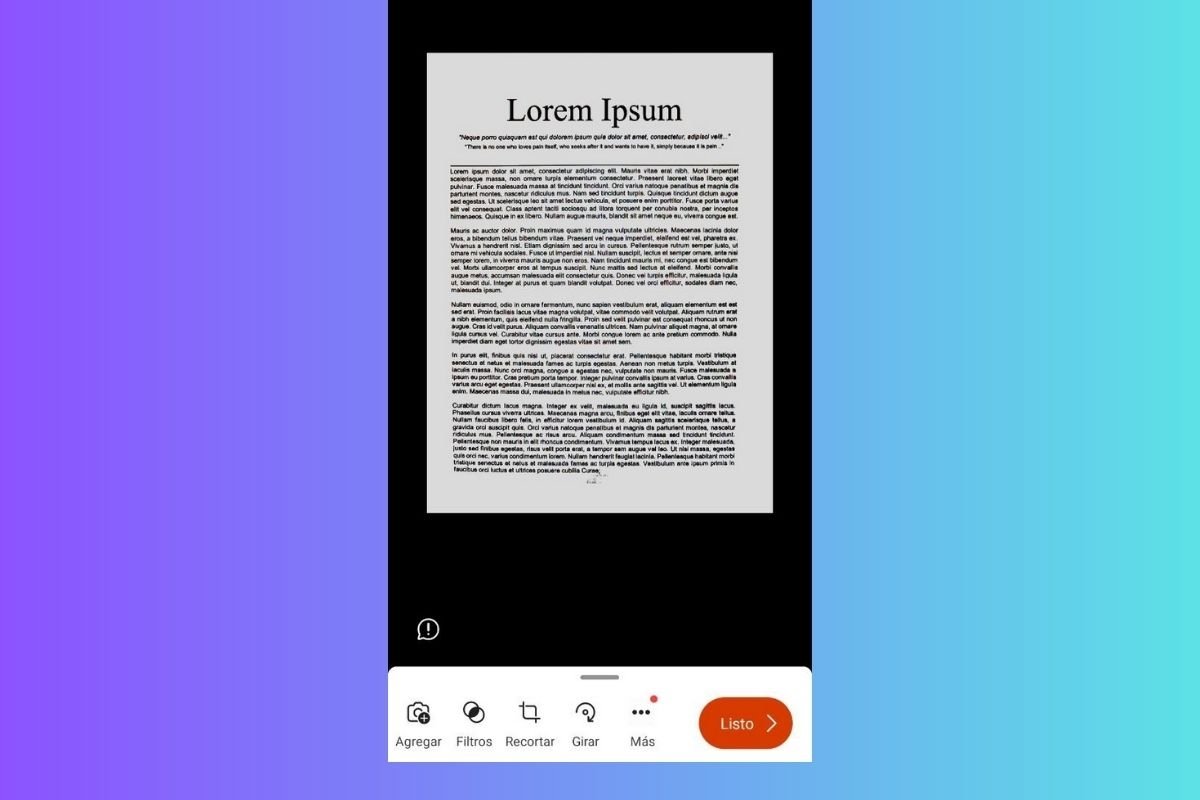
Microsoft Lens هو تطبيق مجاني للهاتف المحمول يتيح لك مسح المستندات واللوحات البيضاء وبطاقات العمل وغير ذلك الكثير . لكن يستخدم التطبيق تقنية OCR (التعرف على النص) لتحويل الصور إلى نص قابل للتحرير. سيسمح لك ذلك بمشاركة المستندات الورقية وحفظها وتحريرها من هاتفك. هناك نقطة إضافية أخرى وهي أنه يتكامل مع Office، مما يعني أنه يمكنك حفظ مستنداتك في OneDrive والوصول إليها من أي مكان.
أدوبي سكان

يعد Adobe Scan أداة أخرى لمسح المستندات ضوئيًا باستخدام تقنية التعرف الضوئي على الحروف (OCR) . وكما لو أن ذلك لم يكن كافيًا، فهو يتمتع أيضًا بالقدرة على مسح النماذج ضوئيًا وتحويلها إلى ملفات PDF قابلة للتعبئة أو DOCX. يمكن حفظ الملفات الممسوحة ضوئيًا على Adobe cloud أو الذاكرة الداخلية أو غيرها من الأنظمة الأساسية الشائعة مثل Dropbox وGoogle Drive.
الماسح الضوئي السهل
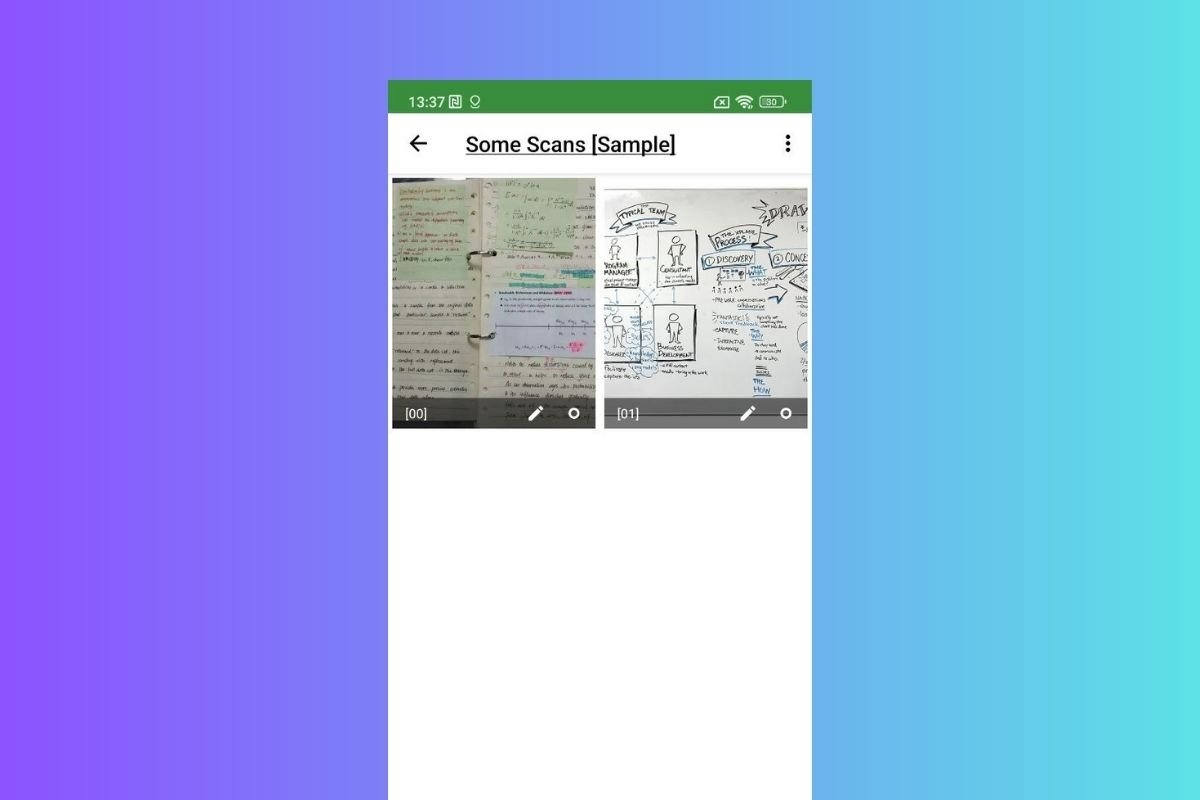
يأتي Easy Scanner بواجهة بسيطة وسهلة الاستخدام. يوفر التطبيق خيارات لضبط تباين ووضوح المستندات. كما أن لديها خيار مشاركة الملفات الممسوحة ضوئيًا عبر البريد الإلكتروني وتحميلها على التخزين السحابي. على عكس التطبيقين الآخرين المذكورين، لا يحتوي Easy Scanner على وظيفة التعرف الضوئي على الحروف (OCR) ويعرض العديد من الإعلانات.